
ಚಿತ್ರದಿಂದ ಯಾವುದೇ ಪಠ್ಯ ಮಾಹಿತಿಯನ್ನು ಅಳಿಸಿಹಾಕುವ ಅಗತ್ಯವಿದೆ. ಸಾಮಾನ್ಯವಾಗಿ, ಎಲಿಮಿನೇಷನ್ಗಾಗಿ ಅಭ್ಯರ್ಥಿಗಳು ಸ್ವಯಂಚಾಲಿತವಾಗಿ ಚಿತ್ರೀಕರಣ ದಿನಾಂಕಗಳು ಅಥವಾ ಫೋಟೋಗಳ ಮೂಲವನ್ನು ಗುರುತಿಸುವ ಶಾಸನಗಳನ್ನು ಹೊಂದಿದ್ದಾರೆ - ನೀರುಗುರುತುಗಳು.
GIMP - ಅಡೋಬ್ ಫೋಟೋಶಾಪ್ ಅಥವಾ ಅದರ ಉಚಿತ ಅನಾಲಾಗ್ ಬಳಸಿಕೊಂಡು ಇದು ಅತ್ಯಂತ ನಿಖರವಾಗಿ ಸಾಧ್ಯವಿದೆ. ಆದಾಗ್ಯೂ, ಒಂದು ಆಯ್ಕೆಯಾಗಿ, ಸೂಕ್ತವಾದ ವೆಬ್ ಸೇವೆಗಳ ಸಹಾಯದಿಂದ ಅಗತ್ಯ ಕಾರ್ಯಾಚರಣೆಗಳನ್ನು ಕೈಗೊಳ್ಳಬಹುದು. ನೀವು ಯೋಚಿಸುವುದಕ್ಕಿಂತ ಸುಲಭವಾಗಿದೆ.
ಫೋಟೋ ಆನ್ಲೈನ್ನಲ್ಲಿ ಶಾಸನವನ್ನು ತೆಗೆದುಹಾಕಿ ಹೇಗೆ
ಸಂಪಾದಕರ ವೈಶಿಷ್ಟ್ಯಗಳೊಂದಿಗೆ ನೀವು ತಿಳಿದಿದ್ದರೆ, ಲೇಖನದಲ್ಲಿ ಪ್ರಸ್ತುತಪಡಿಸಲಾದ ವೆಬ್ ಸಂಪನ್ಮೂಲಗಳನ್ನು ಖಂಡಿತವಾಗಿಯೂ ಕಷ್ಟಪಡುವುದಿಲ್ಲ. ವಾಸ್ತವವಾಗಿ ಕೆಳಗಿನವುಗಳು ಇದೇ ರೀತಿಯ ಡೆಸ್ಕ್ಟಾಪ್ ಕಾರ್ಯಕ್ರಮಗಳ ಮೂಲಭೂತ ಪರಿಕಲ್ಪನೆಗಳನ್ನು ಅನುಸರಿಸುತ್ತವೆ ಮತ್ತು ಅದೇ ಸಾಧನಗಳನ್ನು ಒದಗಿಸುತ್ತವೆ.ವಿಧಾನ 1: ಫೋಟೋಪಿಯಾ
ಆನ್ಲೈನ್ ಸೇವೆ, ಅಡೋಬ್ನಿಂದ ಎಲ್ಲ ಪ್ರಸಿದ್ಧ ನಿರ್ಧಾರದ ನೋಟ ಮತ್ತು ಕ್ರಿಯಾತ್ಮಕ ಭಾಗವನ್ನು ಮರುಪಾವತಿಸುವುದು ನಿಖರವಾಗಿ ಸಾಧ್ಯವಾದಷ್ಟು. ಅಂತೆಯೇ, ಮೇಲೆ ತಿಳಿಸಿದ ಗ್ರಾಫಿಕ್ ಸಂಪಾದಕರು, ಚಿತ್ರಗಳಿಂದ ಶಾಸನಗಳನ್ನು ತೆಗೆದುಹಾಕಲು ಮಾತ್ರ "ಮಾಂತ್ರಿಕ" ಸಾಧನವಿಲ್ಲ. ಪಠ್ಯದ ಅಡಿಯಲ್ಲಿ ನೇರವಾಗಿ ಫೋಟೋದ ವಿಷಯಗಳು ಎಷ್ಟು ಮುಖ್ಯ ಅಥವಾ ಸಮವಸ್ತ್ರ / ಅಸಮಾಧಾನವನ್ನು ಅವಲಂಬಿಸಿರುತ್ತದೆ.
ಆನ್ಲೈನ್ ಫೋಟೊಪಿಯಾ ಸೇವೆ
- ಮೊದಲನೆಯದಾಗಿ, ಸಹಜವಾಗಿ, ನೀವು ಸೈಟ್ಗೆ ಚಿತ್ರವನ್ನು ಆಮದು ಮಾಡಬೇಕಾಗುತ್ತದೆ. ನೀವು ಇದನ್ನು ಹಲವು ವಿಧಗಳಲ್ಲಿ ಮಾಡಬಹುದು, ಅವುಗಳೆಂದರೆ ಸ್ವಾಗತ ವಿಂಡೋದಲ್ಲಿ "ಕಂಪ್ಯೂಟರ್ನಿಂದ ತೆರೆಯಿರಿ" ಲಿಂಕ್ ಅನ್ನು ಕ್ಲಿಕ್ ಮಾಡಿ; "Ctrl + O" ಕೀ ಸಂಯೋಜನೆಯನ್ನು ಬಳಸಿ ಅಥವಾ ಫೈಲ್ ಮೆನುವಿನಲ್ಲಿ ತೆರೆದ ಐಟಂ ಅನ್ನು ಆಯ್ಕೆ ಮಾಡಿ.
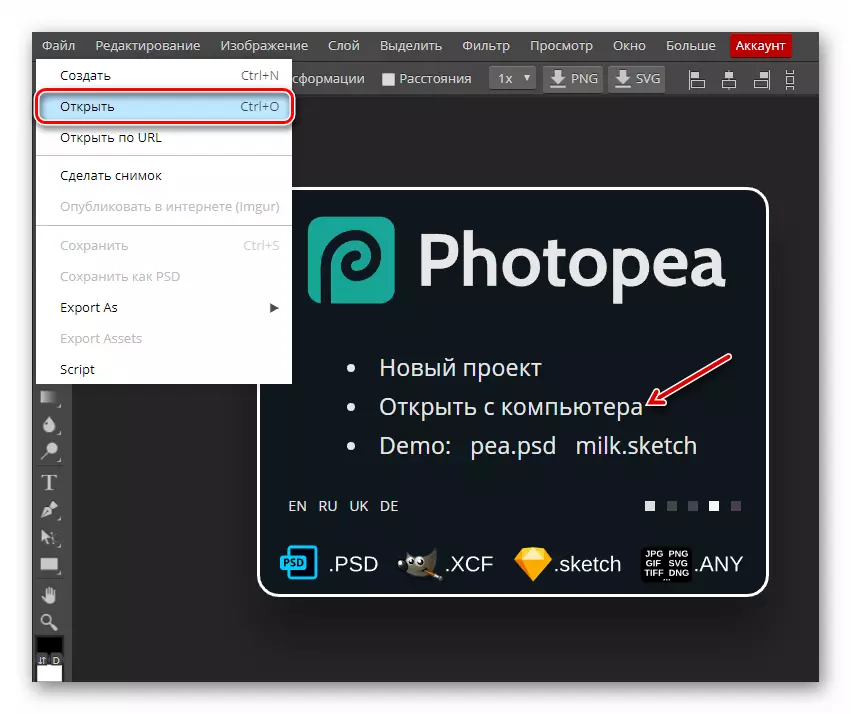
- ಉದಾಹರಣೆಗೆ, ನೀವು ಸುಂದರವಾದ ಭೂದೃಶ್ಯದ ಫೋಟೋವನ್ನು ಹೊಂದಿದ್ದೀರಿ, ಆದರೆ ಸಣ್ಣ ದೋಷದಿಂದ - ಇದು ಚಿತ್ರೀಕರಣದ ದಿನಾಂಕವನ್ನು ಗುರುತಿಸುತ್ತದೆ. ಈ ಸಂದರ್ಭದಲ್ಲಿ, ಸರಳವಾದ ಪರಿಹಾರವು ಪುನರುಜ್ಜೀವನಗೊಳಿಸುವ ಉಪಕರಣಗಳ ಗುಂಪಿನ ಒಂದು ಪ್ರಯೋಜನವನ್ನು ಪಡೆಯುತ್ತದೆ: "ಪಾಯಿಂಟ್ ರಿಸ್ಟೊರಿಂಗ್ ಬ್ರಷ್", "ಮರುಸ್ಥಾಪನೆ ಬ್ರಷ್" ಅಥವಾ "ಪ್ಯಾಚ್".
ಶಾಸನದಲ್ಲಿರುವ ವಿಷಯವು ಒಂದು ಏಕರೂಪದ ಸ್ವಭಾವವನ್ನು ಹೊಂದಿರುವುದರಿಂದ, ಹುಲ್ಲಿನ ಯಾವುದೇ ಕ್ಷೇತ್ರವು ಅಬೀಜ ಸಂತಾನೋತ್ಪತ್ತಿಗಾಗಿ ಒಂದು ಮೂಲವಾಗಿ ಆಯ್ಕೆ ಮಾಡಬಹುದು.
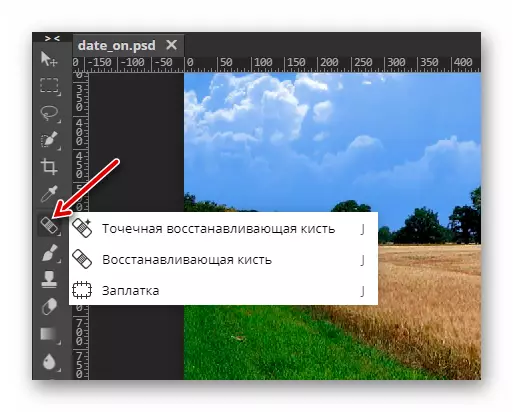
- "ಆಲ್ಟ್" ಕೀ ಮತ್ತು ಮೌಸ್ ಚಕ್ರವನ್ನು ಬಳಸಿಕೊಂಡು ಫೋಟೋದ ಅಪೇಕ್ಷಿತ ಪ್ರದೇಶವನ್ನು ಹೆಚ್ಚಿಸಿ ಅಥವಾ ವರ್ಧಕ ಸಾಧನವನ್ನು ಬಳಸಿ.

- ಕುಂಚ ಮತ್ತು ಕಟ್ಟುನಿಟ್ಟಿನ ಅನುಕೂಲಕರ ಗಾತ್ರವನ್ನು ಹೊಂದಿಸಿ - ಸ್ವಲ್ಪ ಹೆಚ್ಚು ಸರಾಸರಿ. ನಂತರ ದೋಷಯುಕ್ತ ಪ್ರದೇಶಕ್ಕಾಗಿ "ದಾನಿ" ಆಯ್ಕೆಮಾಡಿ ಮತ್ತು ಎಚ್ಚರಿಕೆಯಿಂದ ಅದರ ಮೂಲಕ ಹೋಗಿ.

ಹಿನ್ನೆಲೆಯು ವಿಭಿನ್ನವಾಗಿದ್ದರೆ, "ಬ್ರಷ್ ಅನ್ನು ಕಡಿಮೆ ಮಾಡುವುದು" ಬದಲಿಗೆ, "ಸ್ಟಾಂಪ್" ಅನ್ನು ಬಳಸಿ, ನಿಯಮಿತವಾಗಿ ಅಬೀಜ ಸಂತಾನೋತ್ಪತ್ತಿಯ ಮೂಲವನ್ನು ಬದಲಾಯಿಸುತ್ತದೆ.
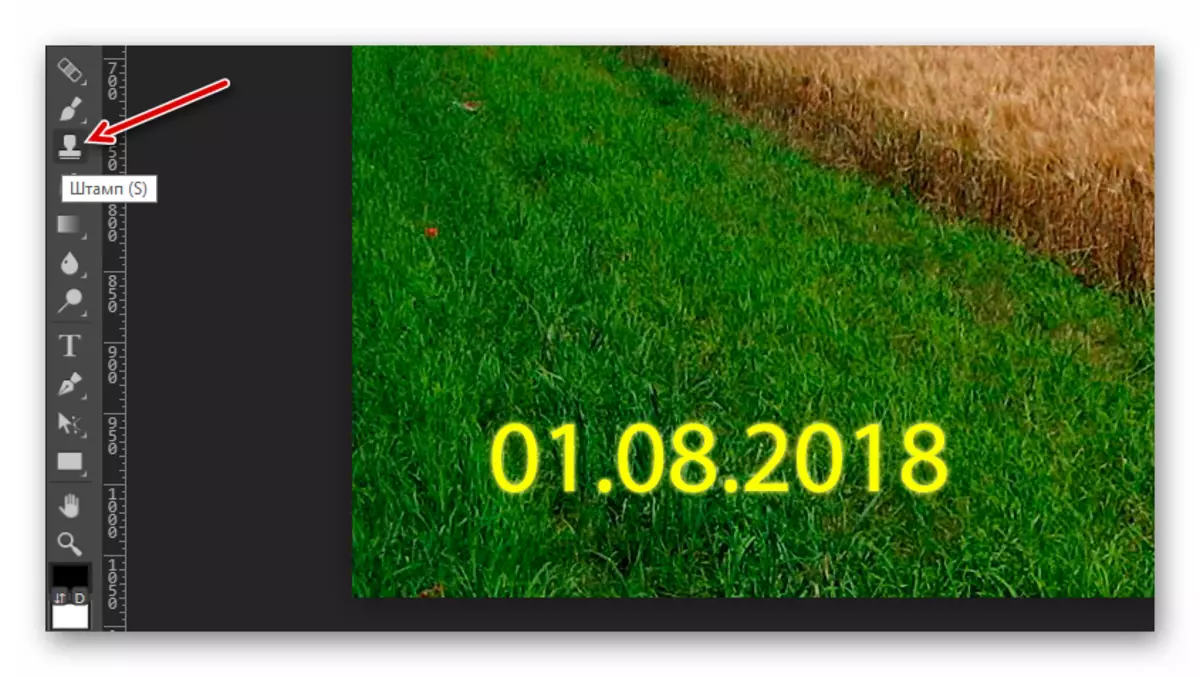
- ಫೋಟೋದೊಂದಿಗೆ ಕೆಲಸ ಪೂರ್ಣಗೊಳಿಸಿದ ನಂತರ, "ಫೈಲ್" ಮೆನುವನ್ನು ಬಳಸಿಕೊಂಡು ನೀವು ಅದನ್ನು ರಫ್ತು ಮಾಡಬಹುದು - ಗ್ರಾಫಿಕ್ಸ್ ಡಾಕ್ಯುಮೆಂಟ್ನ ಅಂತಿಮ ಸ್ವರೂಪವನ್ನು ಎಲ್ಲಿ ಮತ್ತು ಆಯ್ಕೆ ಮಾಡಿ.

ಪಾಪ್-ಅಪ್ ವಿಂಡೋದಲ್ಲಿ, ಸಿದ್ಧಪಡಿಸಿದ ಫೋಟೋಗಾಗಿ ಬಯಸಿದ ನಿಯತಾಂಕಗಳನ್ನು ಹೊಂದಿಸಿ ಮತ್ತು ಸೇವ್ ಬಟನ್ ಕ್ಲಿಕ್ ಮಾಡಿ. ನಿಮ್ಮ ಕಂಪ್ಯೂಟರ್ನ ಸ್ಮರಣೆಯಲ್ಲಿ ತಕ್ಷಣವೇ ಚಿತ್ರವನ್ನು ಡೌನ್ಲೋಡ್ ಮಾಡಲಾಗುತ್ತದೆ.

ಹೀಗಾಗಿ, ಸ್ವಲ್ಪ ಸಮಯ ಕಳೆಯುವುದರಿಂದ, ನಿಮ್ಮ ಫೋಟೋದಲ್ಲಿ ಯಾವುದೇ ಅನಗತ್ಯ ಐಟಂ ಅನ್ನು ನೀವು ತೊಡೆದುಹಾಕಬಹುದು.
ವಿಧಾನ 2: Pixlr ಸಂಪಾದಕ
ವ್ಯಾಪಕ ಶ್ರೇಣಿಯ ಕಾರ್ಯಗಳು ಮತ್ತು ಅದರ ವೈಶಿಷ್ಟ್ಯಗಳೊಂದಿಗೆ ಜನಪ್ರಿಯ ಆನ್ಲೈನ್ ಫೋಟೋ ಸಂಪಾದಕ. ಹಿಂದಿನ ಸಂಪನ್ಮೂಲಕ್ಕೆ ವ್ಯತಿರಿಕ್ತವಾಗಿ, Pixlr ಅಡೋಬ್ ಫ್ಲಾಶ್ ತಂತ್ರಜ್ಞಾನವನ್ನು ಆಧರಿಸಿದೆ, ಆದ್ದರಿಂದ ಅನುಗುಣವಾದ ಸಾಫ್ಟ್ವೇರ್ನ ಕಂಪ್ಯೂಟರ್ನಲ್ಲಿ ಇದು ಕಾರ್ಯಾಚರಣೆಯ ಅಗತ್ಯವಿರುತ್ತದೆ.
ಆನ್ಲೈನ್ ಸೇವೆ PIXLR ಸಂಪಾದಕ
- ಫೋಟೊಪಿಯಾದಲ್ಲಿ, ಸೈಟ್ನಲ್ಲಿ ನೋಂದಣಿ ಅಗತ್ಯವಿಲ್ಲ. ಸರಳವಾಗಿ ಫೋಟೋವನ್ನು ಆಮದು ಮಾಡಿ ಮತ್ತು ಅದರೊಂದಿಗೆ ಕೆಲಸ ಮಾಡಲು ಪ್ರಾರಂಭಿಸಿ. ಒಂದು ವೆಬ್ ಅಪ್ಲಿಕೇಶನ್ಗೆ ಚಿತ್ರವನ್ನು ಅಪ್ಲೋಡ್ ಮಾಡಲು, ಸ್ವಾಗತ ವಿಂಡೋದಲ್ಲಿ ಸೂಕ್ತವಾದ ಪ್ಯಾರಾಗ್ರಾಫ್ ಅನ್ನು ಬಳಸಿ.
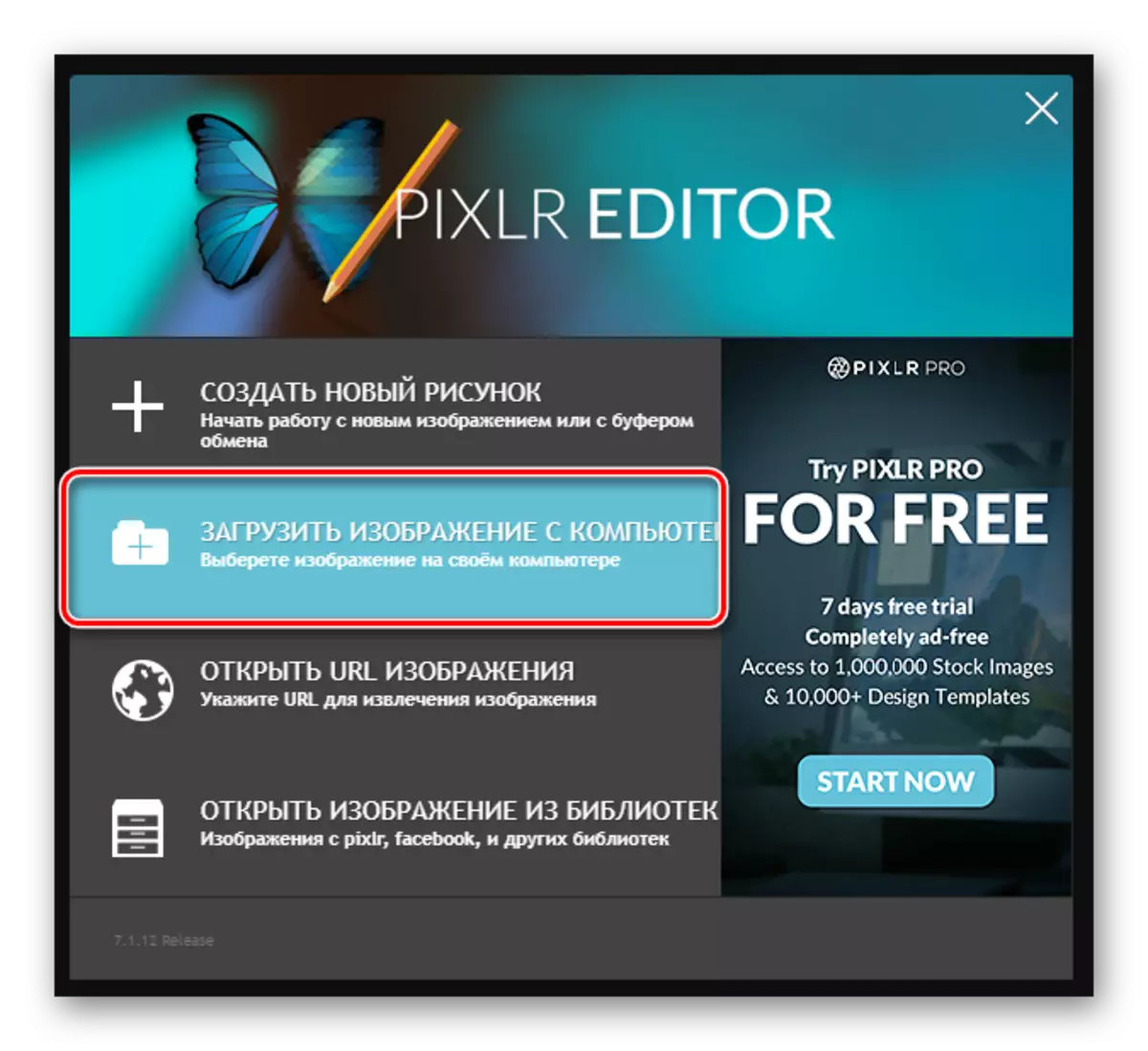
ಸರಿ, Pixlr ನೊಂದಿಗೆ ಕೆಲಸ ಮಾಡುವ ಪ್ರಕ್ರಿಯೆಯಲ್ಲಿ, "ಫೈಲ್" ಮೆನುವನ್ನು ಬಳಸಿಕೊಂಡು ಹೊಸ ಫೋಟೋವನ್ನು ಆಮದು ಮಾಡಬಹುದು - "ಓಪನ್ ಇಮೇಜ್".

- ಮೌಸ್ ಚಕ್ರ ಅಥವಾ ವರ್ಧಕ ಸಾಧನವನ್ನು ಬಳಸಿ, ಅಪೇಕ್ಷಿತ ಪ್ರದೇಶವನ್ನು ಆರಾಮದಾಯಕವಾದ ಪ್ರಮಾಣದಲ್ಲಿ ಹೆಚ್ಚಿಸುತ್ತದೆ.
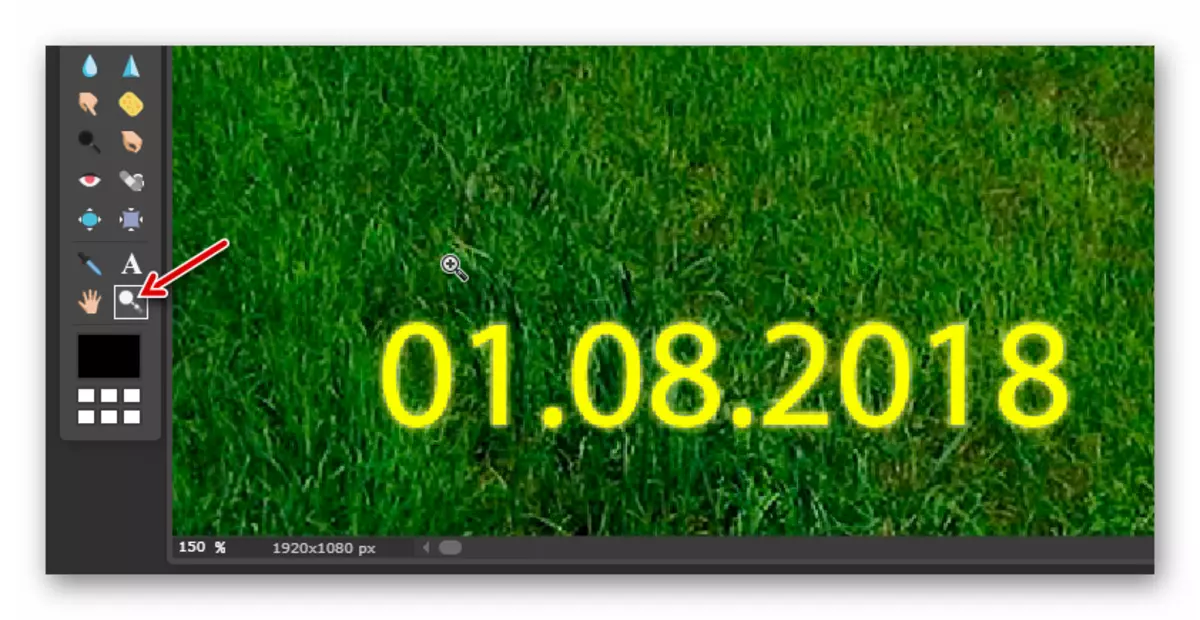
- ನಂತರ, ಚಿತ್ರದಿಂದ ಶಾಸನವನ್ನು ತೆಗೆದುಹಾಕಲು, "ಪಾಯಿಂಟ್ ತಿದ್ದುಪಡಿ ಉಪಕರಣ" ಅಥವಾ "ಸ್ಟ್ಯಾಂಪ್" ಅನ್ನು ಬಳಸಿ.

- ಸಂಸ್ಕರಿಸಿದ ಫೋಟೋವನ್ನು ರಫ್ತು ಮಾಡಲು, "ಫೈಲ್" ಗೆ ಹೋಗಿ - "ಉಳಿಸಿ" ಅಥವಾ CTRL + S ಕೀ ಸಂಯೋಜನೆಯನ್ನು ಕ್ಲಿಕ್ ಮಾಡಿ.

ಪಾಪ್-ಅಪ್ ವಿಂಡೋದಲ್ಲಿ, ಸಂಗ್ರಹಿಸಿದ ಚಿತ್ರದ ನಿಯತಾಂಕಗಳನ್ನು ನಿರ್ದಿಷ್ಟಪಡಿಸಿ ಮತ್ತು "ಹೌದು" ಗುಂಡಿಯನ್ನು ಕ್ಲಿಕ್ ಮಾಡಿ.

ಅಷ್ಟೇ. ಇಲ್ಲಿ ನೀವು ಇದೇ ರೀತಿಯ ವೆಬ್ ಸೇವೆಯಲ್ಲಿ ಒಂದೇ ರೀತಿಯ ಬದಲಾವಣೆಗಳನ್ನು ಮಾಡಿ - ಫೋಟೋಪಿಯಾ.
ಇದನ್ನೂ ನೋಡಿ: ಫೋಟೋಶಾಪ್ನಲ್ಲಿ ಫೋಟೋದಿಂದ ನಾವು ಅನಗತ್ಯವಾಗಿ ತೆಗೆದುಹಾಕುತ್ತೇವೆ
ನೀವು ನೋಡಬಹುದು ಎಂದು, ಫೋಟೋದಿಂದ ಶಾಸನವನ್ನು ತೆಗೆದುಹಾಕಿ ವಿಶೇಷ ಸಾಫ್ಟ್ವೇರ್ ಇಲ್ಲದೆ ಇರಬಹುದು. ಅದೇ ಸಮಯದಲ್ಲಿ, ನೀವು ಡೆಸ್ಕ್ಟಾಪ್ ಗ್ರಾಫಿಕ್ ಸಂಪಾದಕರಲ್ಲಿ ಒಬ್ಬರಾಗಿ ಕೆಲಸ ಮಾಡುತ್ತಿದ್ದರೆ ಕ್ರಮಗಳ ಅಲ್ಗಾರಿದಮ್ ಎಷ್ಟು ಸಾಧ್ಯವೋ ಅಷ್ಟು.
